在本教程中,小编我将向大家展示如何使用df命令检查磁盘空间,以及如何使用du命令在终端中监视磁盘使用情况。这是两个基本的Linux命令,希望可帮助大家更有效地管理文件。
一、分析硬盘
在分析硬盘驱动器时, df和du命令的用途略有不同。为了避免混淆,这里将在单独的部分中解释它们。
二、在Linux中使用df命令检查磁盘空间
df代表磁盘文件系统,用于检查磁盘空间。它将显示您机器上文件系统的可用和已用存储。
执行此命令时,我们将看到默认列:Filesystem、Size、Used、Available、Use%和Mounted On。它应该看起来像这样:
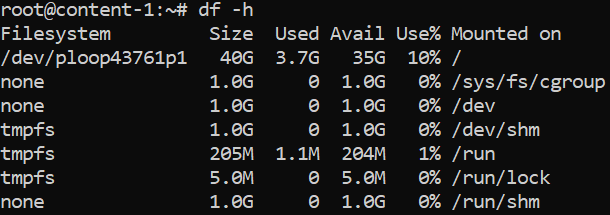
FileSystem — 提供文件系统的名称。
大小——给我们特定文件系统的总大小。
Used — 显示特定文件系统中使用了多少磁盘空间。
可用— 显示文件系统中剩余的空间量。
Use% — 显示已用磁盘空间的百分比。
Mounted On——告诉我们特定文件系统的挂载点。
通过在df命令中添加一定的选项,可以更精确地查看Linux中的磁盘空间。这些是最受欢迎的选项:
df -h — 它将以人类可读的格式显示结果。
df -m — 此命令行用于以MB为单位显示文件系统使用情况的信息。
df -k — 以KB为单位显示文件系统使用情况。
df -T — 此选项将显示文件系统类型(将出现一个新列)。
df /home — 它允许我们以可读格式查看有关特定文件系统的信息(在本例中为/home文件系统)。
df — 帮助它列出了我们可以使用的其他有用选项,并附有它们的描述。
三、使用du命令检查Linux中的磁盘使用情况
另一个重要的命令是du,Disk Usage的缩写。它将向我们显示有关Linux计算机或服务器上文件和目录的磁盘使用情况的详细信息。随着杜命令,我们需要指定要检查的文件夹或文件。语法如下:
du <选项> <目录或文件的位置>
让我们来看看du命令在桌面目录中的实际使用情况:
du /home/user/Desktop—此命令行允许用户查看其桌面文件夹和文件(也包括子目录)的磁盘使用情况。
du -h /home/user/Desktop—就像df一样,选项-h以人类可读的格式显示信息。
du -sh /home/user/Desktop—-s 选项将为我们提供指定文件夹(在本例中为桌面)的总大小。
du -m /home/user/Desktop—-m选项为我们提供以兆字节为单位的文件夹和文件大小(我们可以使用-k查看以千字节为单位的信息)。
du -h—time /home/user/Desktop—这会通知显示的文件夹和文件的最后修改日期。
df–help—它显示可用选项列表以及它们的用途。
总结:df和du命令是文件管理工具,它们将检查Linux中的磁盘空间并显示计算机上所有存储的文件。
Copyright © 2013-2020. All Rights Reserved. 恒讯科技 深圳市恒讯科技有限公司 粤ICP备20052954号 移动站
